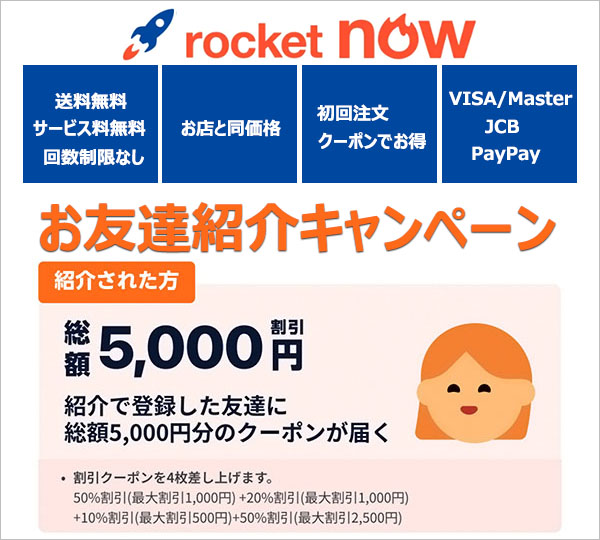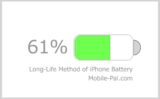iPhoneを使っていると急に「圏外」になってしまうことってありますよね。今回はそんなSIM(モバイル通信)で圏外になる原因と対処法を紹介してゆきます。

iPhone含めスマホは「通信機」なので、圏外になって通信ができなくなってしまうと「そもそも」の話しとしてスマホの通信機としての機能が失われてしまいます。しかし、この圏外は意外に簡単に改善できるケースがあるので紹介してゆきます。
モバイル通信は不安定なもの
そもそも…の話しをすればモバイル通信は空間を電波が飛んでそれを受信することで「通信」が可能になっているので、もともと不安定なものなんです。
キャリアが頑張って基地局をたくさん設置して、いわゆる『通信網』を文字通り「網の目」のように張り巡らすことで、どこにいても良好な通信環境になるよう整備しているので、普段はあまり不安定さを感じませんが、本来は不安定なものなんです。
そもそもが不安定なものなので、圏外になっても『圏外の状況も不安定』なんです。安定して圏外ではないので、ちょっとしたことで通信は回復させることも可能な場合が多いんです。
圏外になる理由と対処方法

圏外になるにはいくつかの原因や理由があります。原因や理由に応じた対処方法を紹介します。
通信エリア内での通信不能・不良
キャリア(ドコモ・au・Softbank・楽天モバイル)各社の通信網のエリア外はもちろんですが、エリア内であっても電波が届かないエリアが存在します。
基地局の設置が少ない、または偏っているなどで電波が届かないスポットができてしまったり、大きな建物や山・丘などの陰になって電波が届かないなど、そこだけ圏外になるという場所も存在します。
楽天モバイルに顕著にみられた状況は、サービスエリア内なのに地下や建物の奥などで圏外になる症状がみられていました(プラチナバンド獲得で改善される見込み・期待)。
こうした場所では、圏外にならないまでも電波が弱く通信が断続的になるなどの影響を受けます。
対処法①~機内モードON/OFFする
モバイル通信は1か所でも複数の基地局の電波を受信することができます。たまたま受信していた基地局の電波が届きにくくなっても、他の基地局は問題ない場合があります。
接続する基地局を変更するには、スマホの「機内モード」をON/OFFすることで接続基地局が切り替わる場合があります。機内モードをONにして一旦通信を遮断してOFFで再接続すると電波状態の良い基地局に接続できる場合があります。
ただし、必ずしも接続基地局が変わるとは限りませんし、複数の基地局すべての電波が届きにくい場所かもしれませんので、絶対改善するとは言い切れませんが、試してみる価値はあります。
対処方法②~場所を移動する
スマホを使っている場所を数メートル移動するだけで、劇的に改善する場合があります。大きな建物のすぐそばで使用している場合などでは場所を移動するのは案外有効な対処方法になります。
スマホを高く掲げると電波が来る…といわれますが、これもあながちデマではなく何らかの障害があってある程度の高さより下では電波が入りにくいケースもあり得ないとは言えません。ただどちらかというと、高さより横の移動の方が改善効果は大きいのではないでしょうか。
見通しの良い場所に移動してみてください。
工事・メンテナンス・障害など
基地局の工事やメンテナンスなどでその場所だけ電波が薄くなっている場合があります。
モバイル通信は1か所でも複数の基地局と接続可能なので、工事中・メンテナンス中の基地局に接続している場合には、前項「対処法①」の機内モードON/OFFで基地局を切り替えることで改善する可能性があります。
また、通信キャリア自体で何らかの障害が発生している場合もあります。auが大規模な通信障害を起こして全国的に通信できなくなったことがありましたが、そこまで大規模でなくても障害は起こり得ます。
ただキャリアでの障害の場合は、ユーザー側での対処はほとんどできません。回復・復旧するのを待つしかありません。障害情報は各キャリアの公式サイトに掲載されます。
対処方法①~SIM2回線保有のすすめ
auの大規模通信の直後には「SIM2回線保有」が叫ばれ、その後、沈静化してしまいましたが、キャリアの障害はいつ発生するか分からない一方、現在社会においてスマホが使えない事での損失や不便さはハンパではありません。
万が一の通信障害に備えて、異なるキャリアの通信を2回線契約しておくのは「通信安全保障」の面で重要な対策と言えます。
※当ブログでは、月額基本料がかからず180日間無料で回線を維持できる「Povo2.0」をサブ回線に契約し、他社のメイン回線に何かあった時の備えにする方法をかねてより提案しています。
対処方法②~副回線サービス
通信サービス側でも、1回線契約でも万が一の場合には異なるキャリアの通信を提供する「副回線サービス」の提供を開始しています。
KDDIとソフトバンクは、2023年2月、通信障害や災害時の備えとして相互に他社網を利用可能にするデュアルSIMの提供を発表しました。サービス名は「副回線サービス」で、KDDIは3月29日に、ソフトバンクは4月12日にサービスを開始しています。
また同様のサービスをNTTdocomo⇔KDDI間でも2023年6月からサービス提供を開始しています。
端末に不具合が発生している
使用しているスマホに不具合が生じている場合にも圏外になってしまうケースがあります。
iPhoneでも、Androidスマホでもちょっとした原因で不調に陥る場合がありますが、そのほとんどは「再起動」で改善されます。
対処方法①~iPhoneの再起動方法
■iPhone X、11、12、13、14、15の再起動方法
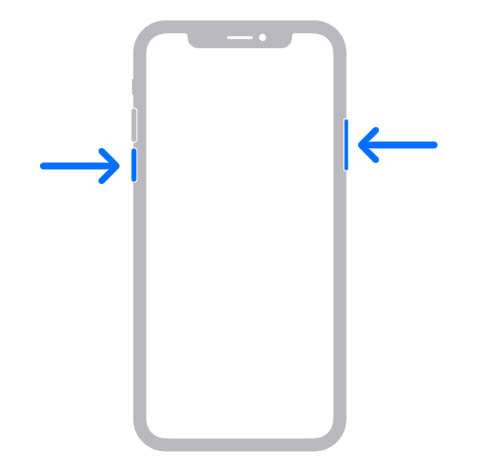
- 上下いずれかの音量調節ボタンとサイドボタン(電源ボタン)を電源オフスライダが表示されるまで長押しする。
- スライダ(トグル)を右へドラッグして電源を切る
- サイドボタン(電源ボタン)を林檎マークが表示されるまで長押しする
- パスコードを入力してロック解除する
■iPhone 6、7、8、SE (第2・第3世代)の再起動方法
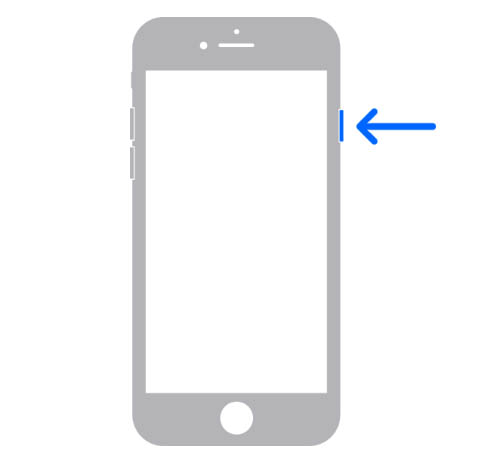
- サイドボタン(電源ボタン)を電源オフスライダが表示されるまで長押しする。
- スライダ(トグル)を右へドラッグして電源を切る
- サイドボタン(電源ボタン)を林檎マークが表示されるまで長押しする
- パスコードを入力してロック解除する
■その他のiPhoneの再起動方法
➡ Appleサポート「再起動」
■全画面モデルの強制再起動方法
通常の再起動方法に反応しない場合には強制再起動が可能です。
➡ Appleサポート「強制再起動」
対処方法②~iPhoneのネットワーク設定をリセット
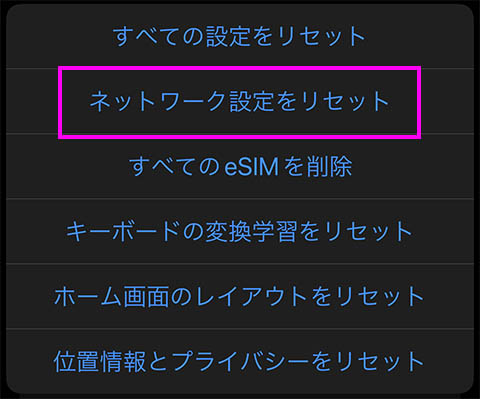
本体の再起動で効果がない場合には、「ネットワーク設定のリセット」を試すと改善する場合があります。
「設定」→「一般」→「転送またはiPhoneをリセット」→「リセット」と進むと、上記のような画面が出るので、「ネットワーク設定のリセット」をタップしてください。
この作業を行った場合、すべてのネットワークの設定がリセットされますので、すべてを再設定する必要がありますので、あらかじめパスワードなどをかくにんしておく必要があります。
万が一、リセット後にパスワードがわからない場合には、再設定できなくなってしまいますので要注意です。
Androidスマホは各機種のリセット方法に従ってください。
対処方法③~SIMカカードを抜き差しする

単純にSIMカードの接触不良も考えられます。また、SIMカードの破損や汚損が原因の場合もありますので、一旦SIMカードを取り出して、破損や汚れの付着がないか確認して再挿入すると改善される場合があります。
iPhoneを落下・水没させていないか
iPhoneを落とすなどで強い衝撃を与えると故障する場合があります。また、本体内に液体が侵入(いわゆる水没)した場合、その場は問題なく動作しても徐々に内部で腐食が進行して、場合によっては数年後に不具合の症状が出るといったケースもあります。
過去に落下による衝撃を与えてしまった場合や、液体侵入させてしまった覚えがある場合には、Appleサポートまたは正規プロバイダー、街のiPhone修理店などでのメンテナンスや修理を行う必要があります。
液体侵入インジケーター
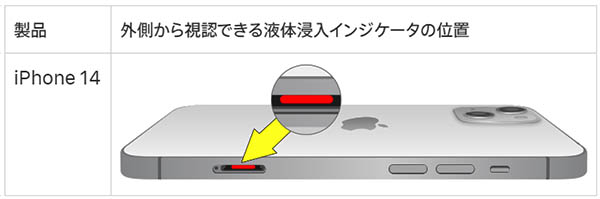
iPhoneには本体内に液体が侵入したかどうかを確認できるインジケーター(LCI)が備わっています。
画像はiPhone14のものですが、iPhone5以降の全モデルで「LCI」はSIMカードスロット部分に設置されています。SIMカードトレーを引き出して中を覗いてみてください。
インジケーターが赤色化していたら直ちに電源をOFFにして、メンテナンスや修理を受けてください。
水没iPhoneの修理・メンテナンスをApple及び正規プロバイダーで行う場合には予約が必要ですし、データは初期化されてしまいます。
街のiPhone修理店の多くは予約不要で持ち込んで修理・メンテナンスが可能ですし、データも消えず残せる場合がほとんどです。
液体検出の警告

Lightning・USB-C充電ケーブルを接続した際、コネクタ内に液体が入っているとiPhoneが上記のような警告を表示する場合があります。
警告が表示された場合、iPhoneや充電器などを守るためにコネクタやケーブル端子が乾くまで充電やアクセサリの接続はできなくなります。
端末の設定状態を確認する
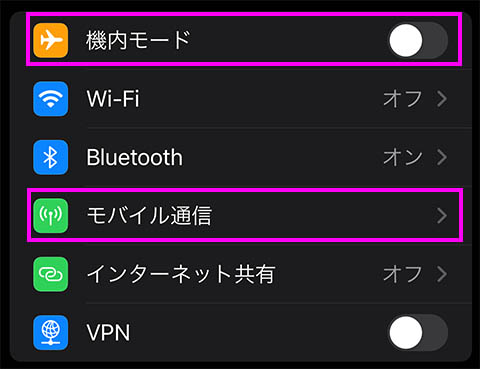
うっかり…ということもあるので、スマホの設定を確認してみることもおすすめします。
- 機内モード
ONになっていないか - モバイル通信
OFFになっていないか
その他のチェック項目
- iOSバージョンが古くないか
iOSは常に最新に保つようにすることで通信の不具合も防止しやすくなります
「設定」→「一般」→「ソフトウエアアップデート」を開き、新バージョンの有無を確認します - キャリアアップデートを確認する
キャリアアップデートが未実施のままだと通信にも影響が出る場合があります
「設定」→「一般」→「情報」を開くと、アップデートがあれば自動的に実行されます - APN設定は正しくセットされているか
通信サービスを乗り換えた場合などではAPNの再設定が必要です - 料金の未納・滞納などで通信を止められている可能性はないか
iPhoneが圏外になる場合の対処法 まとめ
今回はiPhoneが「圏外になる」「通信状態が良くない」「通信速度が低下する」などの症状の原因と対処法を紹介しました。
モバイル通信はもともと不安定なものと認識し、突然「圏外」になっても慌てずに対処したいものです。
「圏外」の原因は、通信キャリア側にある場合と、端末側にある場合で対処法が異なりますので、状況に応じて適切な対処をしてください。
特に水濡れによる不具合は、発症して以降もどんどん悪化していく傾向にありますので、早めの修理・メンテナンスをおすすめします。
また、うっかりケアレスミスで、設定が間違っているケースも少なくありません。圏外になったらまずiPhoneの現在の状況を把握してから対処法を試してみるようにしてください。
それでは今日はこの辺で。